Popravak: Roblox Došlo je do pogreške prilikom pokretanja Robloxa
"Došlo je do pogreške prilikom pokretanja Robloxa. Pojedinosti: Pogreška pri pozivanju Stvaranje datoteke." Pokušat ćemo riješiti pogrešku u ovom članku.

Igračima Robloxa zabranjen je pristup igri nakon pokretanja igre, nailazeći na pogrešku "Došlo je do pogreške prilikom pokretanja Robloxa. Pojedinosti: Pogreška pozivanja Stvaranje datoteke. Datoteka ili direktorij su oštećeni i nečitljivi. ". Ako ste suočeni s takvim problemom, možete pronaći rješenje slijedeći donje prijedloge.
Što je Roblox Došlo je do pogreške prilikom pokretanja?
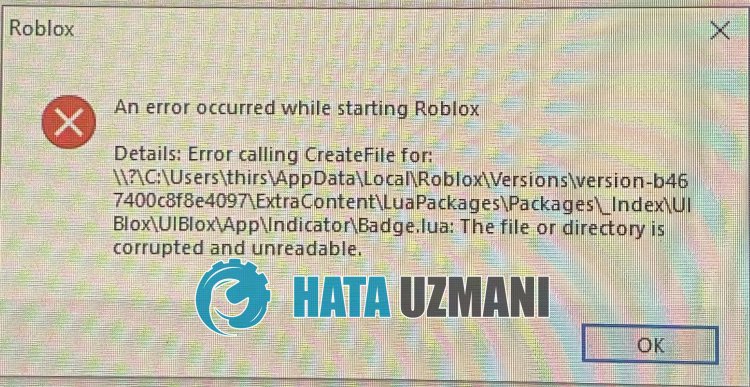
Ova je pogreška obično uzrokovana problemom s predmemorijom preglednika, što igračima onemogućuje pristup igri.
Naravno, možemo naići na takvu grešku ne samo zbog ovog problema, već i zbog mnogih drugih problema.
Za ovo ćemo pokušati riješiti problem dajući vam nekoliko prijedloga.
Kako popraviti pogrešku Robloxa prilikom pokretanja Robloxa
Da biste ispravili ovu pogrešku, možete pronaći rješenje problema slijedeći donje prijedloge.
1-) Onemogući sigurnosnu postavku preglednika
Omogućena sigurnost preglednika omogućit će vam pristup mnogim vezama. Stoga preglednik može blokirati bilo koje mjesto u pozadini iz sigurnosnih razloga. Da bismo ispravili ovu pogrešku, možemo provjeriti nastavljali se problem isključivanjem sigurnosti preglednika.
- Otvorite preglednik i pristupite izborniku postavki.
- Otvorimo izbornik "Privatnost i sigurnost" u izborniku.
- Idemo na izbornik "Sigurnost" u izborniku i označimo opciju "Bez zaštite".
Nakon ovog postupka možete provjeriti nastavljali se problem javljati.
2-) Očisti Roblox privremenu datoteku predmemorije
Pogreška ili oštećenje u Roblox privremenoj datoteci predmemorije može dovesti do raznih problema poput ovog. U tu svrhu možemo otkloniti problem brisanjem privremenih datoteka predmemorije.
- Upišite "Run" na početni zaslon pretraživanja i otvorite ga.
- Upišite "%localappdata%" u novi prozor koji se otvori i pokrenite ga.
- Nakon toga otvorite mapu "Temp" i izbrišite mapu "Roblox".
Nakon brisanja mape, pokrenite igricu Roblox i provjerite postojili problem.
3-) Očisti Roblox predmemoriju za preglednik
Datoteke u privremenoj predmemoriji za Roblox u pregledniku mogu biti problematične ili netočno učitane. Da bismo riješili ovaj problem, možemo ga eliminirati brisanjem predmemorije preglednika.
- Prvo dođite do stranice Roblox.
- Desni klik na stranicu do koje smo došli i dodirnite "Provjeri".
- Kliknite na "Aplikacija" na ploči koja se otvori.
- Zatim kliknite na "Pohrana" nalijevoj strani.
- Nakon ovog postupka, pomaknite se prema dolje po ploči s desne strane i kliknite na gumb "Izbriši podatke o web lokaciji".
Nakon izvođenja ove operacije, možete provjeriti jeli problem i dalje prisutan.
4-) Provjerite svoju vezu
Problem s internetskom vezom može uzrokovati mnoge pogreške. Ako se vaša internetska veza usporava ili je prekinuta, dat ćemo vam nekoliko prijedloga kako to popraviti.
- Ako vam se brzina interneta usporava, isključite i ponovno uključite modem. Ovaj proces će malo rasteretiti vaš internet.
- Možemo otkloniti problem brisanjem internetske predmemorije.
Očisti DNS predmemoriju
- Upišite cmd na početnom zaslonu pretraživanja i pokrenite kao administrator.
- Upišite sljedeće retke koda redom na zaslonu naredbenog retka i pritisnite enter.
- ipconfig /flushdns
- netsh int ipv4 reset
- netsh int ipv6 reset
- netsh winhttp reset proxy
- poništavanje netsh winsock
- ipconfig /registerdns
- Nakon ove operacije, pokazat će se da su vaša DNS predmemorija i proxy uspješno izbrisani.
Nakon ovog postupka, možete otvoriti igru ponovnim pokretanjem računala. Ako se problem nastavi, prijeđimo na drugi prijedlog.
5-) Registrirajte drugi DNS poslužitelj
Problem možemo otkloniti registracijom drugog dns poslužitelja na računalu.
- Otvorite upravljačku ploču i odaberite opciju Mreža i internet
- Otvorite Centar za mrežu i dijeljenje na zaslonu koji se otvori.
- Kliknite Promjena postavki adaptera nalijevoj strani.
- Desnom tipkom miša kliknite svoju vrstu veze da biste otvorili izbornik Svojstva.
- Dvaput kliknite na Internet Protocol Version 4 (TCP /IPv4).
- Primijenimo postavke upisivanjem Google DNS poslužitelja koji ćemo navesti u nastavku.
- Preferirani DNS poslužitelj: 8.8.8.8
- Ostali DNS poslužitelj: 8.8.4.4
- Zatim kliknite Provjeri postavke pri izlazu i pritisnite gumb OK i primijenite radnje.
Nakon ovog procesa ponovno pokrenite računalo i pokrenite igru Roblox.
6-) Nabavite Roblox iz Microsoftove trgovine
Ako igru Roblox niste preuzeli iz Microsoftove trgovine, problem možete riješiti preuzimanjem igre Roblox iz Microsoftove trgovine. Ako želite preuzeti igru Roblox iz Microsoftove trgovine, možete slijediti korake u nastavku.
- Na početnom zaslonu pretraživanja upišite "Microsoft Store" i otvorite ga.
- Tražite upisivanjem "Roblox" u zaslon za pretraživanje u programu Microsoft Store.
- Nakon ovog postupka, kliknite gumb "Preuzmi" pokraj igre Roblox i preuzmite.
Nakon što preuzimanje završi, možete pokrenuti igru Roblox i provjeriti jeli problem i dalje prisutan.
Da, prijatelji, riješili smo naš problem pod ovim naslovom. Ako se vaš problem nastavi pojavljivati, možete se raspitati o pogreškama na koje naiđeteulaskom na našu FORUM platformu.
![Kako popraviti pogrešku YouTube poslužitelja [400]?](https://www.hatauzmani.com/uploads/images/202403/image_380x226_65f1745c66570.jpg)


















